如何在Windows 11中转换单位
偶尔需要将一种公制或英制单位转换为另一种,无论是长度测量、数据、体积、重量、速度、面积等。当然,您可以使用任何小型独立计算器来转换这些单位. 但是,Windows 11 计算机是一种大型计算器,您可以使用它以各种方式转换单位。 这是在 Windows 11 PC 上转换公制和英制单位的方法。
推荐:如何在Linux上查看保存的Wi-Fi密码
如何使用 Windows 11 的计算器应用程序转换单位
Windows 11 包含一个相当不错的用于单位转换的计算器应用程序。 该应用程序包括货币、长度、体积、能量、温度、时间、速度、重量、数据和面积单位等的转换工具。 因此,计算器可能足以满足大多数用户的Windows单位转换需求。
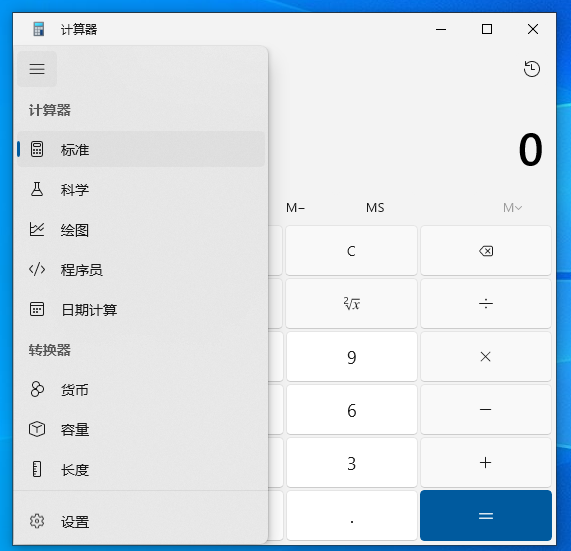
您可以像这样使用计算器转换单位:
- 按任务栏的“开始”菜单按钮以查看其固定的应用程序。
- 在该菜单的固定应用程序区域中选择计算器。
- 点击 打开导航 在计算器的左上角。
- 为您需要的任何单位类型选择转换工具。
- 然后在第一个下拉菜单中选择要转换的单位。
- 在第二个下拉菜单中选择一个单位来转换您输入的值。
- 按计算器的数字键输入一个数字。
现在计算器的转换工具将显示结果。 它还将向您显示其他一些大约等于其他单位的值。 要输入新值,请按返回按钮删除当前输入的数字。
您还可以使用应用程序的标准计算器转换单位。 但是,您需要知道用于转换它们的单位的转换因子。 因此,使用计算器中可用的转换器更容易。
推荐:哪个浏览器在Windows、macOS上使用最少的RAM和CPU
如何使用 Cortana 转换单位
Windows 11 的 Cortana 是一款虚拟助手应用程序,可以作为你的计算器。 它包含一个基于 Bing 搜索引擎的单位转换工具。 或者您可以使用该虚拟助手进行乘法计算以转换单位。 这是使用 Cortana 转换单位的方法:
- 点击圆 Cortana 任务栏图标以调出 Windows 11 的虚拟助手。
- 然后输入一个 x 个单位 Cortana 文本框中的命令。 例如,将 11 米转换为厘米的命令是 11米厘米
- 请按 进入 按钮(或单击 发送) 查看结果。
- Cortana 将在其窗口中向您显示转换结果。 你可以点击一个 看更多 链接以打开虚拟助手从中提取结果的 Bing 转换工具。
如果您启用了麦克风,则可以向 Cortana 发出语音命令。 点击 与 Cortana 交谈 按钮以激活该应用程序的语音聊天功能。 然后输入相同的 x 个单位 口头命令。
如何使用UnitConverters.net Web应用程序转换单位
您可以在 Windows 浏览器中使用许多在线单位转换工具。 其中有 UnitConverters.net,这是一个关于单位转换的完整网站。 该站点包括一个您可以使用的通用转换单位工具以及许多其他用于更具体单位的工具。 您可以像这样在 UnitConverters.net 上转换单位:
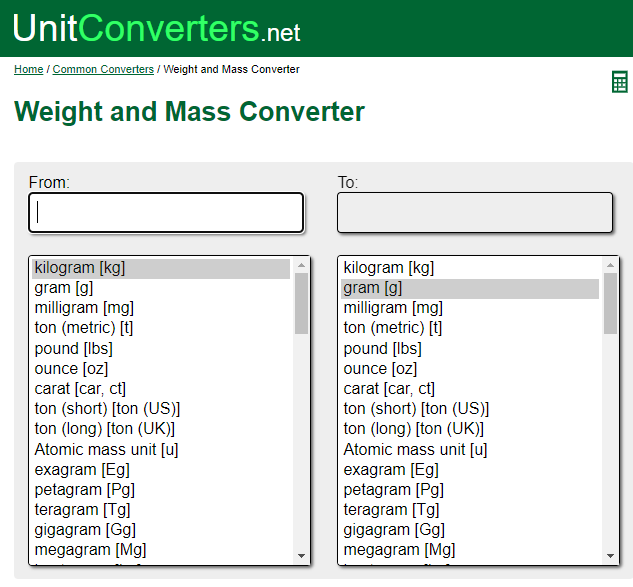
- 在 Web 浏览器中打开 UnitConverters.net 转换器。
- 选择一个 长度, 温度, 区域, 体积, 重量, 或者 时间 常规转换工具顶部的选项卡。
- 在左侧从列中选择一个单位,并为其输入一个值。
- 然后在右侧的 To 列中选择一个单位。
- 在 From 框中输入一个数字。
如果通用转换工具没有您要查找的单位,请查看其页面右侧的转换链接框。 该框包含多种链接,可打开用于常见、工程、热、电和放射学单元类型等的转换工具。 点击 常用转换器 将使您能够选择打开速度、货币、数据存储、燃料消耗和能量单位转换器的链接。
推荐:如何修复Google Chrome中无法访问此站点的错误
如何使用转换软件转换单位
Windows 11 也不乏单位转换软件。 Convert 是一种便携式转换工具,您可以在许多 Windows 平台上使用。 该软件是免费提供的,并且可能包含足以满足大多数用户的单位转换选项。 这是您可以下载、提取和使用 Convert 的方式:
- 在浏览软件中调出转换主页。
- 请按 下载转换 v4.10 按钮。
- 单击 Windows 11 任务栏上的资源管理器文件夹图标。
- 在文件资源管理器中打开浏览器的下载文件夹。
- 右键单击最近下载的 convert.zip 存档以选择 提取所有.
- 要选择提取目录,请选择 浏览 选项。 在目录导航器中选择目标文件夹路径,然后单击 选择文件夹 按钮进行确认。
- 如果 显示提取的文件 框未选中(选中),单击该复选框。
- 按 提炼 为 Convert 软件打开一个解压缩的文件夹。
- 双击 Convert.exe 以启动它。
- 在转换窗口中选择一个单位类型选项卡。
- 在输入框中选择一个单位。
- 在“输出”框中选择要转换的单位。
- 然后在输入文本框中输入一个数字。 您将在其正下方的输出框中看到转换结果。
如果 Convert 不包含您要查找的单位,您可以通过单击设置自定义转换器 选项 > 喜好 并选择 风俗 标签。 在两个单位框中输入输入和输出单位; 在“因子”框中为它们输入一个转换因子,然后选择 好的 选项。 然后,您可以从“自定义”选项卡中使用该转换器。
如何使用桌面小工具转换单位
小工具是您可以在 Windows 11 中添加到桌面的那些 groovy 小部件。您是否希望在该桌面上直接访问单位转换工具? 如果是这样,请查看 8GadgetPack 的单位转换器小工具。 您可以将小部件添加到 Windows 11 的桌面,用于转换单位,如下所示:
- 打开 8GadgetPack 站点,然后单击 下载 该软件的按钮。
- 点击 开始 用鼠标右键选择并打开 文件管理器.
- 调出浏览器下载 8GadgetPack 安装向导的目录(文件夹)。
- 双击 8GadgetPackSetup.msi 文件。
- 按 安装 在设置向导中。
- 选择 设置退出时显示小工具 框,然后单击 结束 退出。
- 点击 添加小工具 在 8GadgetPack 窗口中。
- 双击 单位转换器 在小部件选择窗口的第三页上。 然后,该小工具将出现在您桌面的右上角。
- 向下滚动小工具左侧的单位类型栏以选择一个类别。
- 然后滚动中间条以选择输入单位。
- 滚动右侧栏以选择您的输出单位。
- 在文本框中输入数字以查看转换结果。
您可以通过左键单击它来重新定位该单位转换小工具 拖动小工具 按钮并按住鼠标按钮。 将小部件拖到桌面上所需的位置,然后松开按钮。 要展开小部件,请单击 更大的尺寸 就在上面 拖动小工具 按钮。
Windows 11 PC 是用于单位转换的超级计算器
以上是INFOXIAO为你介绍的如何在Windows 11中转换单位的全部内容,因此,您无需再查看 Windows 11 PC 即可转换单位。 Windows 11 的内置计算器和 Cortana 应用程序不仅是足够的单位转换工具。 或者,您可以使用 UnitConverters.net 网络应用程序、转换程序和单位转换小工具快速轻松地转换多种单位。

